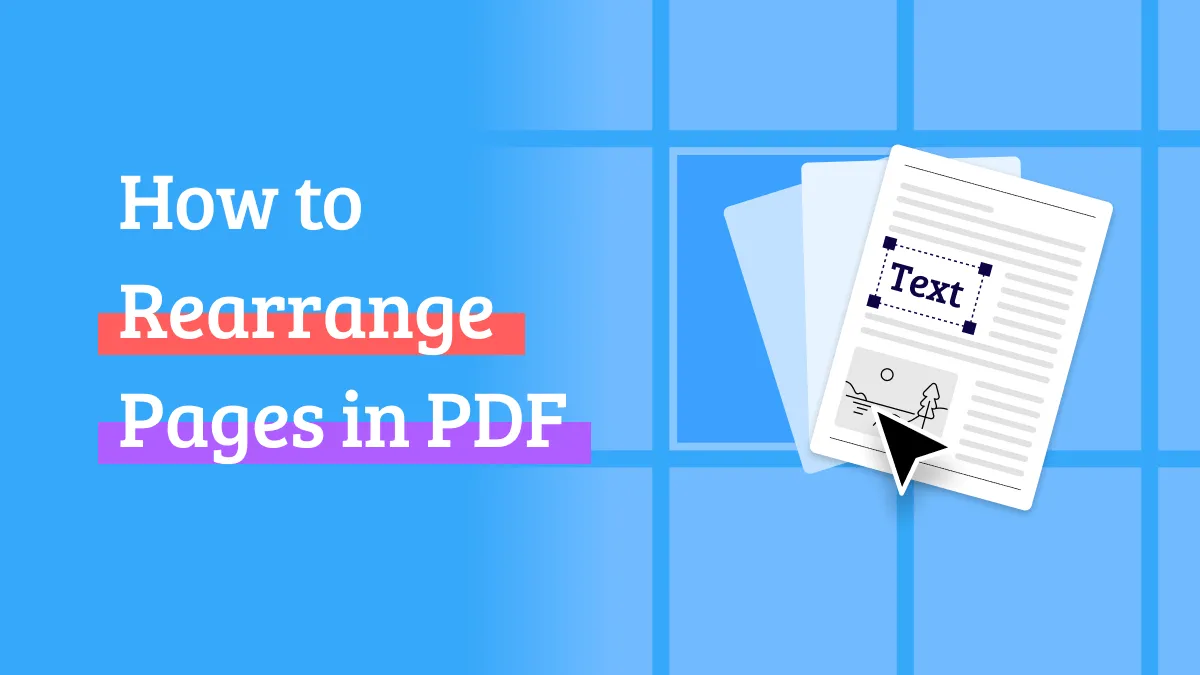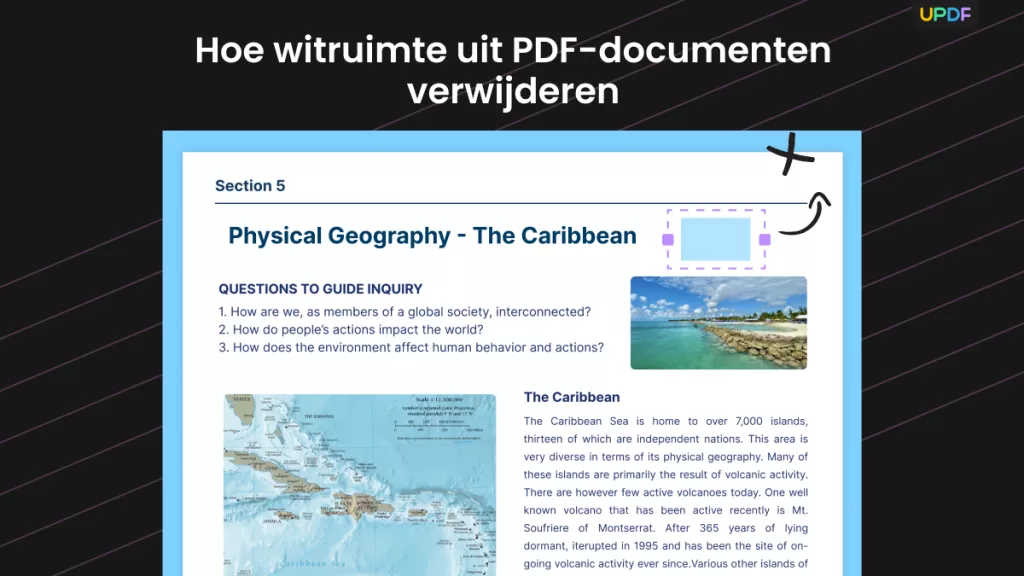Studenten en professionals willen een uniforme lay-out en opmaak om de inhoud van het document volledig te lezen en te begrijpen. Pagina-einden in het PDF-bestand stellen hen in staat om te herkennen waar de pagina eindigt of begint en verbeteren de leesbaarheid. Tijdens het afdrukken van het PDF-document worden de grenzen van elke pagina bepaald door pagina-einden. Het PDF-bestandsformaat staat de gebruiker echter niet toe om pagina-einden in PDF toe te voegen, zoals het Word-document.
Zelfs het verwijderen van het pagina-einde in een PDF-bestand is ook niet mogelijk, omdat dit formaat niet gemakkelijk bewerkbaar is. In dit artikel leert u of het mogelijk is om pagina-einden in PDF te verwijderen en in te voegen met verschillende PDF-verwerkingstools.
Deel 1: Wat is een pagina-einde in PDF?
Een pagina-einde is een markering in het PDF-document die het einde van de ene pagina en het begin van een andere aangeeft. Het dient als een opmaakelement dat wordt gebruikt om de lay-out van de inhoud van het document te regelen. Bovendien is dit van vitaal belang voor het behoud van de structuur en organisatie van documenten, vooral bij het converteren van inhoud uit andere formaten.
Bovendien zorgen pagina-einden in PDF's ervoor dat de inhoud op de juiste manier stroomt en op een leesbare manier wordt gepresenteerd. Documentmakers kunnen handmatig het pagina-einde toevoegen om de lay-out te beheren. Pagina-einden kunnen ook automatisch worden toegevoegd, afhankelijk van factoren zoals de lengte van de inhoud en de opmaakinstelling. Tijdens het afdrukken of bekijken van het document zorgen deze pagina-einden in PDF ervoor dat tekst en afbeeldingen goed worden verdeeld.
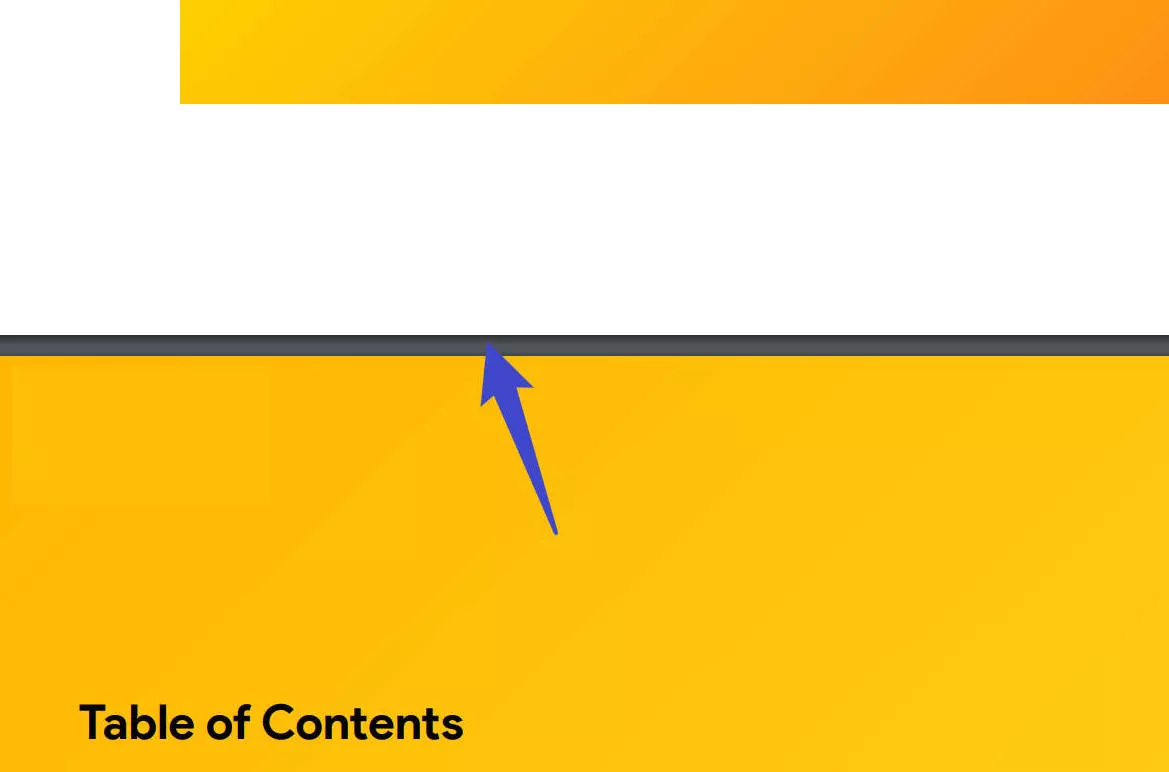
Deel 2: Kan ik een pagina-einde invoegen in PDF?
Zoals we hebben besproken, is een pagina-einde een manier om te bepalen waar de ene pagina eindigt en de andere begint in het PDF-document. Bovendien helpt het bij het behoud van het formaat en de lay-out om het bestand af te drukken. De indeling van de PDF kan niet worden bewerkt, en u kunt het pagina-einde niet invoegen in de PDF. Als u echter één pagina in het PDF-document in tweeën wilt splitsen, is dat mogelijk met gespecialiseerde tools.
Met de PDF-bewerkingstools kunnen gebruikers het pagina-einde aan het PDF-document toevoegen nadat ze een pagina in tweeën hebben gedeeld. Volg hiervoor de onderstaande instructies om met behulp van UPDF pagina-einden toe te voegen aan een PDF-document.
Deel 3: Hoe kunt u een pagina-einde invoegen in een PDF-pagina?
In tegenstelling tot andere dure PDF-editors, ondersteunt UPDF de pagina-eindefunctie om een enkele pagina op te splitsen in twee verschillende pagina's, horizontaal of verticaal. Op deze manier kunt u de informatie nauwkeurig verdelen in 2 afzonderlijke pagina's zonder het paginaontwerp van het PDF-document te beschadigen. Hieronder volgen de instructies voor het invoegen van pagina-einden in PDF met behulp van de functie Pagina's bijsnijden van UPDF:
Methode 1. Pagina-einde invoegen in een PDF-pagina
Stap 1: Open de tool Pagina's bijsnijden
Installeer de nieuwste versie van de UPDF-toolkit door op "Gratis download" te drukken. Als u al een gebruiker bent van deze PDF-toolkit, upgrade deze dan naar de nieuwste versie.
Windows • macOS • iOS • Android 100% veilig
Druk daarna op de knop "Bestand openen" om uw document te importeren en klik op de tool "Splitsen" in "Extra" in het linkerdeelvenster.
Tik bovenaan op de functie "Splitsen" om het paneel "Splitsingsmethode" te openen. Met deze functie kunt u het pagina-einde zowel horizontaal als verticaal invoegen.
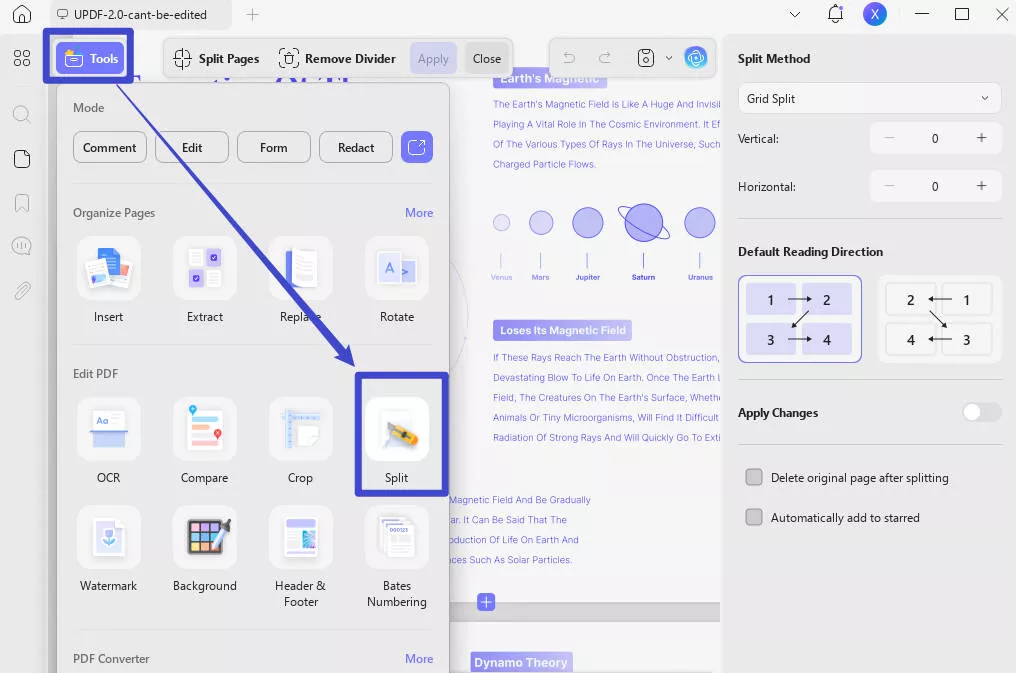
Stap 2: Voeg het PDF-pagina-einde in
U kunt een gesplitste lijn toevoegen door op de knop "+" te klikken. U kunt deze instellingen ook specificeren in het gedeelte "Split-methode", waar u het aantal delen kunt zien dat u wilt en de vereiste afstand.
Als u de instellingen op de volledige PDF wilt toepassen, schakelt u de opties "Apple Changes" in. U kunt UPDF ook vragen om de originele pagina te verwijderen nadat u deze hebt gesplitst.
Als u klaar bent met alle instellingen voor Gesplitste pagina's, drukt u op de knop "Splitsen".
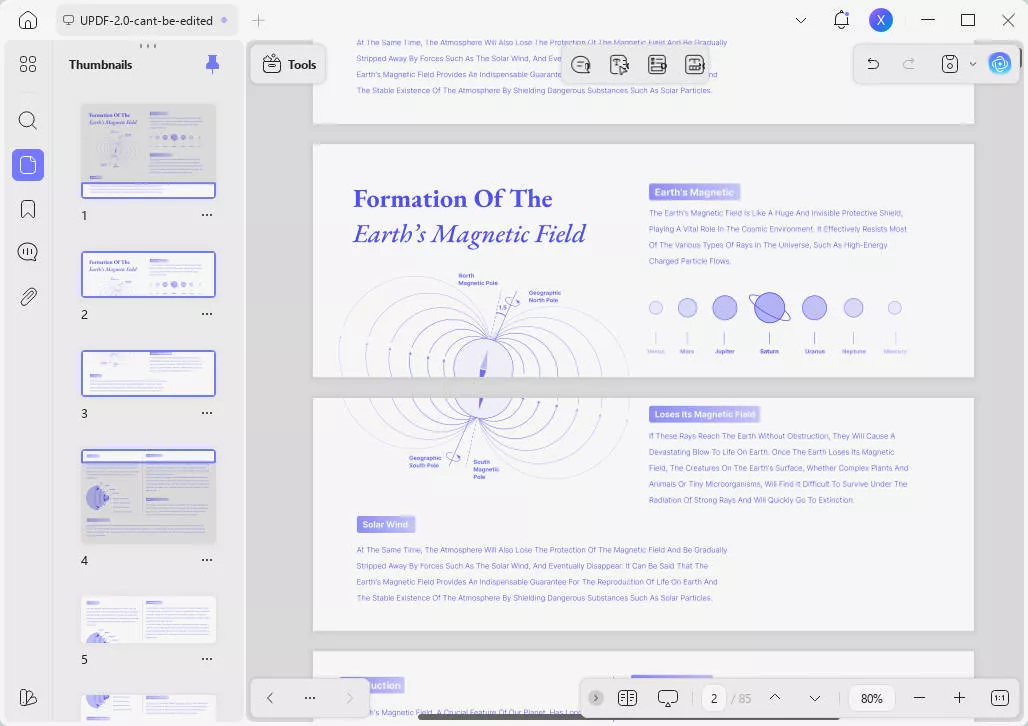
Methode 2. Handmatig een pagina-einde invoegen in een PDF-pagina
UPDF is ook de oplossing om handmatig een pauze tussen PDF-pagina's toe te voegen. U kunt een pagina in tweeën splitsen en een pagina-einde toevoegen om de inhoud te stroomlijnen en een goed gepresenteerd document af te leveren. De eenvoudig te volgen stappen voor het invoegen van pagina-einden in een PDF-document worden hieronder weergegeven:
Stap 1: Download de UPDF en open het PDF-bestand
Start het proces door op de knop "Gratis download" te klikken en deze op uw systeem te installeren. Druk vervolgens op de optie "Bestand openen" in de hoofdinterface van de tool om het gewenste bestand van het apparaat te kiezen om te importeren. Nu wordt er een nieuw scherm geopend op de tool na het importeren van het gewenste bestand.
Windows • macOS • iOS • Android 100% veilig
Stap 2: Dupliceer de gewenste pagina
Nadat u toegang hebt gekregen tot het nieuwe scherm, kunt u de miniatuur van de PDF-pagina aan de linkerkant van dit scherm verkennen. Ga vervolgens naar de gewenste pagina in het PDF-bestand en klik met de rechtermuisknop op de pagina en kies de optie "Dupliceren" om de inhoud van de PDF-pagina te dupliceren.
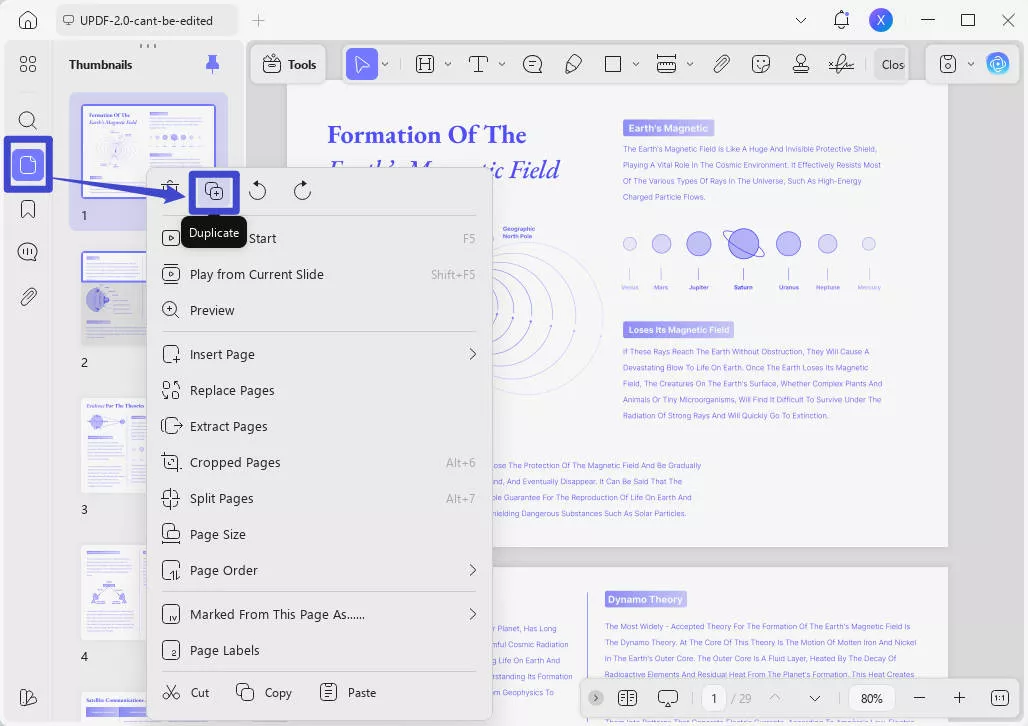
Stap 3: Bewerk PDF als vereisten
Zodra u de gewenste pagina dupliceert, klikt u op de optie "Bewerken" in "Extra" op de linkerwerkbalk om toegang te krijgen tot de bewerkingsmodus. Verwijder daarna de onnodige elementen zoals afbeeldingen, tekst en links van elk van de twee pagina's. Op deze manier kunt u de inhoud op twee pagina's verbergen om handmatig een pauze tussen de pagina's toe te voegen.
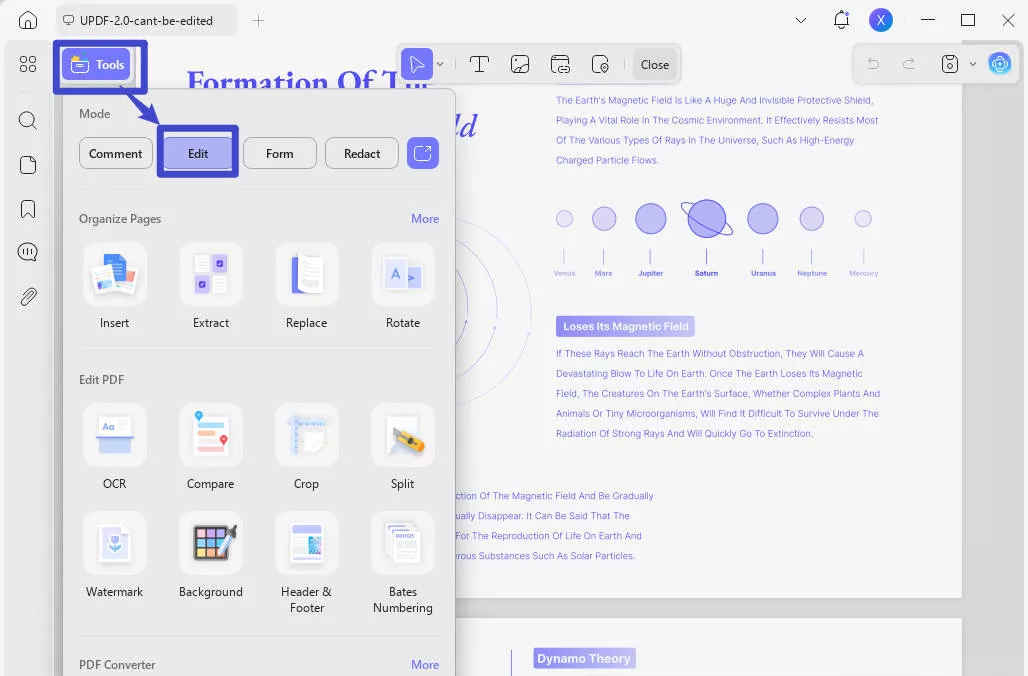
Stap 4: Splitsen en pagina-einde toevoegen in PDF
Na het splitsen van de enkele pagina in tweeën, bevat elke pagina de vereiste inhoud. Met behulp hiervan kunt u eenvoudig beslissen welk deel op welke pagina is verdeeld, en het pagina-einde verschijnt automatisch. Bovendien zorgt het ervoor dat het verdelen van de pagina de inhoud of afbeeldingen niet in tweeën snijdt over twee pagina's.
Gebruikers kunnen nauwkeurige aanpassingen maken op basis van hun vereisten in plaats van de pagina's onhandig te splitsen. Download daarom de UPDF naar uw systeem om de geavanceerde functies te verkennen en eenvoudig pagina-einden in de PDF-pagina in te voegen.
Windows • macOS • iOS • Android 100% veilig
Deel 4. Kan ik het pagina-einde in PDF verwijderen?
Nee, u kunt het pagina-einde in de PDF niet verwijderen, omdat het document in PDF-formaat niet volledig kan worden bewerkt. U kunt het pagina-einde echter wel verbergen in een PDF-bestand met behulp van Adobe Acrobat. Hieronder staan de stappen voor het verwijderen van pagina-einden in PDF door ze via Adobe Acrobat voor het bestand te verbergen:
Stap 1: Start eerst de tool in uw systeem om het pagina-einde van uw document te verbergen. Hierna importeert u het vereiste PDF-bestand waarop u deze basisbewerking wilt uitvoeren door op de knop "Bestand openen" te drukken.
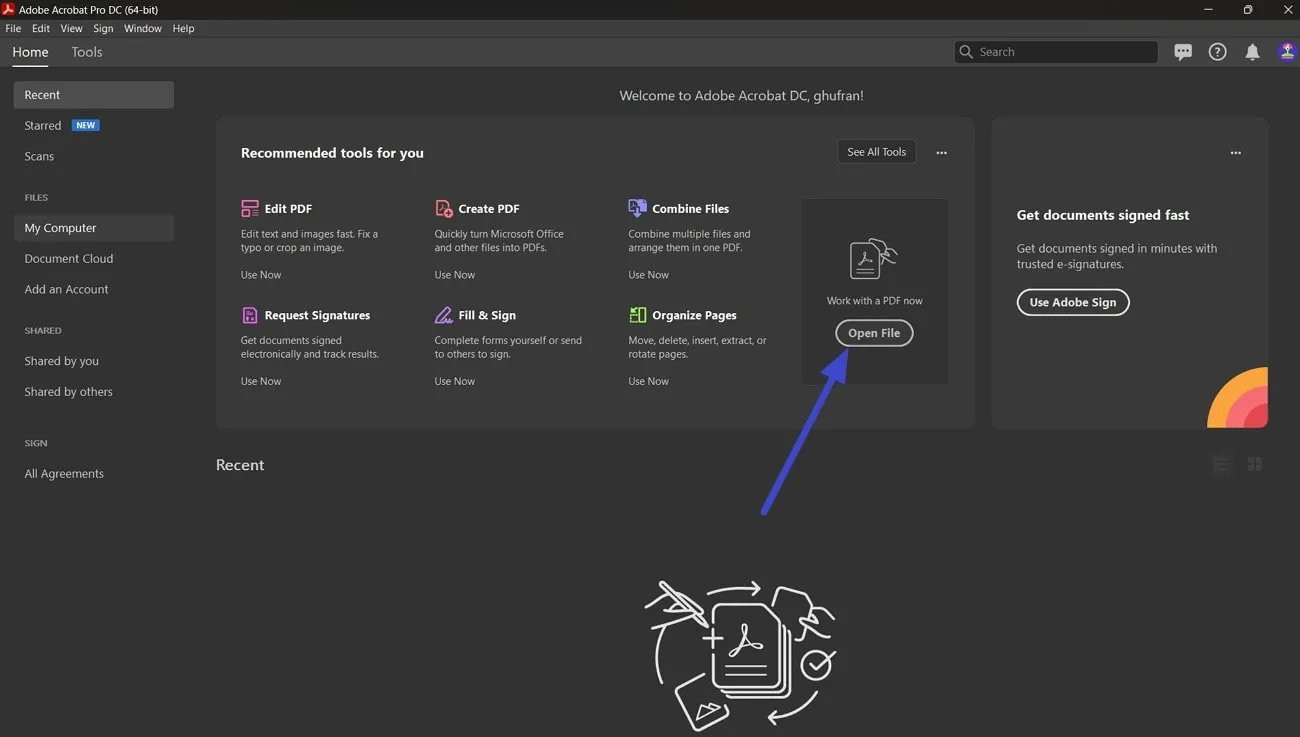
Stap 2: Nadat u het bestand op Adobe Acrobat hebt geïmporteerd, navigeert u naar de bovenste werkbalk en klikt u op de optie "Beeld" om het vervolgkeuzemenu te openen. Beweeg nu de muisaanwijzer over de optie "Paginaweergave" in dit menu om een andere vervolgkeuzelijst te openen. Hierna schakelt u de optie "Gaten tussen pagina's weergeven" uit de lijst uit om de pagina-einden te verbergen.
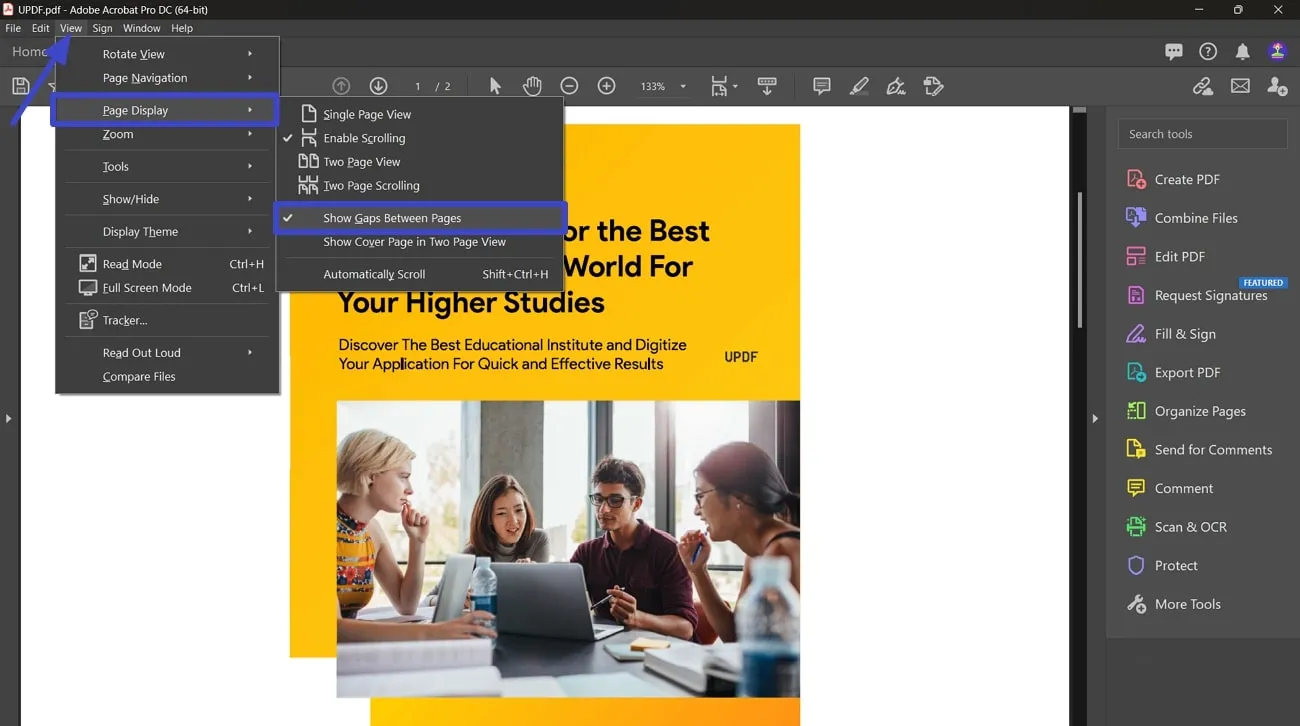
Deel 5: Top 7 extra functies waardoor UPDF opvalt
Zoals we hebben besproken, voegt u pagina-einden in PDF in met behulp van UPDF-functies. Nu zijn er enkele andere functies die de tool biedt om het PDF-document te beheren en te ordenen. Deze belangrijke kenmerken van UPDF zijn in het onderstaande gedeelte besproken om u te helpen ze goed te begrijpen:
1. Bewerk PDF-inhoud
Een van de belangrijkste kenmerken van de UPDF is de mogelijkheid om PDF's te bewerken om te voldoen aan de bewerkingsbehoeften en -vereisten van de gebruiker. Met behulp van deze functie kunt u de lettertypestijl aanpassen en de afbeelding in een PDF-bestand bijsnijden en roteren. Bovendien kunnen gebruikers met deze functie interne links en klikbare weblinks in het PDF-document invoegen.
2. PDF annoteren
Deze AI PDF-tool biedt een robuuste annotatiefunctie om de tekst in het PDF-document te markeren en te onderstrepen. Het helpt gebruikers het document te markeren en stelt hen in staat om met het document bezig te zijn. Daarnaast kunt u deze functie gebruiken om de PDF te versieren door stickers en vormen aan het PDF-bestand toe te voegen.
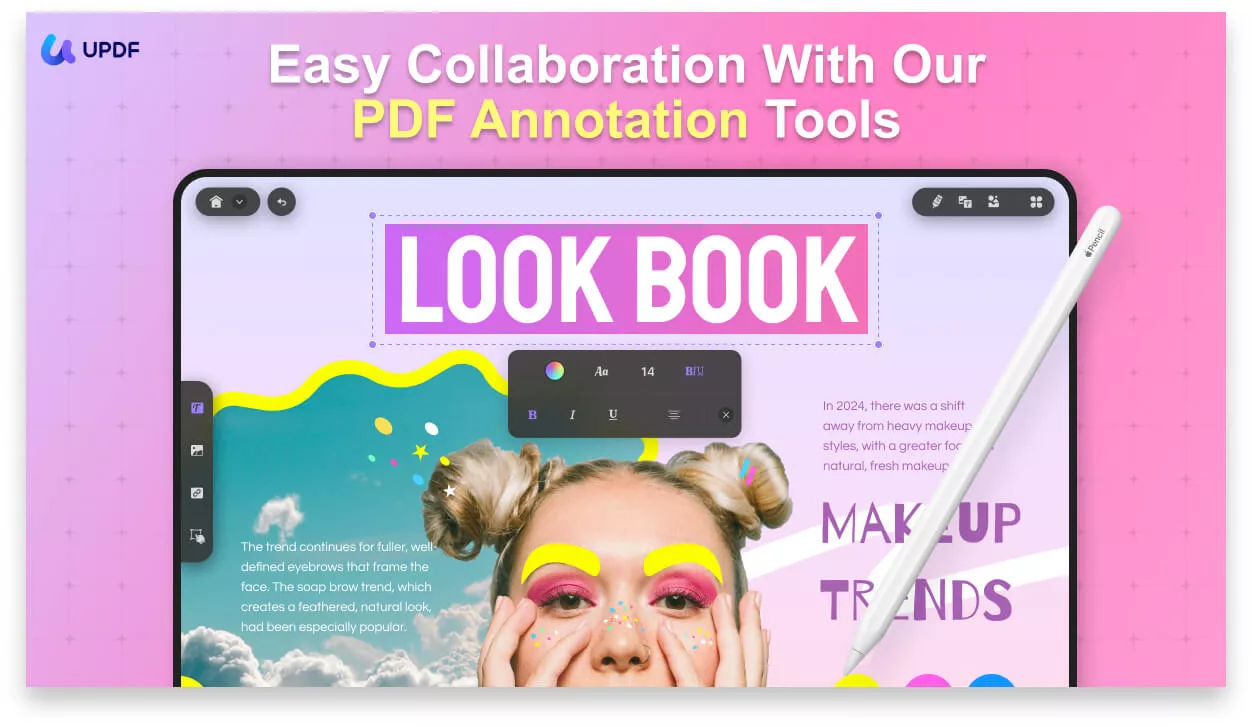
3. Document bijsnijden
Met behulp van deze functie kunt u de PDF-pagina bijsnijden om de pagina naar behoefte bij te snijden. Bovendien kunt u de marges aanpassen en de oriëntatie van de pagina in het PDF-bestand wijzigen. Met de bijsnijdfunctie kunt u de aangepaste paginabereiken selecteren om de bijsnijdinstellingen tegelijkertijd op die pagina's toe te passen.
4. Bescherm PDF-bestanden
U kunt vertrouwelijke informatie in PDF hebben, maar met UPDF kunt u gegevens vergrendeld houden met krachtige codering. De gebruiker kan ook het coderingsniveau kiezen om de informatie in het PDF-bestand volledig te beveiligen. Met deze functie kunnen personen de machtiging definiëren om te voorkomen dat anderen het document afdrukken en bewerken.
5. UPDF AI voor PDF-begrip
UPDF biedt innovatieve AI-functies waarmee gebruikers elk PDF-document gemakkelijk kunnen begrijpen. U kunt de lange pagina's van PDF samenvatten en een uitleg krijgen van technische termen. Daarnaast kunt u met deze functie de inhoud in andere talen vertalen en de inhoud verfijnen. Bovendien kun je alles vragen over de PDF of buiten de PDF met behulp van innovatieve algoritmen van UPDF AI.
6. PDF bewerken
De redactionele PDF-functie van de UPDF helpt bij het verbergen van de specifieke afbeelding of inhoud in het document. Bovendien kunt u de tekst uit het document doorzoeken en instellingen voor redigeren toepassen om ze te verbergen. Bovendien kunt u de hele pagina verbergen met behulp van deze geredigeerde PDF-functie van UPDF.
7. PDF ondertekenen
U kunt het PDF-document personaliseren via de functie PDF ondertekenen om elektronische of digitale handtekeningen aan het bestand toe te voegen. Bovendien is het nuttig om de authenticiteit van juridische en contractuele documenten te waarborgen. Dit vermindert de noodzaak om het PDF-document eerst af te drukken en vervolgens te ondertekenen.
Gezien al deze functies, raden we u aan deze efficiënte PDF-beheertool in handen te krijgen. Klik hiervoor op de onderstaande knop "Gratis download" om te genieten van de onbeperkte functionaliteit.
Windows • macOS • iOS • Android 100% veilig
Deel 6. Veelgestelde vragen over pagina-einden in PDF
Vraag 1. Waarom is er een pagina-einde in PDF?
Net als bij een andere bestandsindeling geeft het pagina-einde in de PDF het einde van de pagina en het begin van de nieuwe pagina aan. Het is noodzakelijk om de visuele structuur en lay-out van het PDF-document te behouden door middel van pagina-einden. U kunt ook de leeservaring verbeteren met behulp van pagina-einden in PDF.
Vraag 2. Kun je een pagina-einde invoegen in Excel?
Ja, u kunt handmatig een pagina-einde invoegen in Excel door de functie "Einde" op het tabblad "Paginalay-out" te openen. Met Excel kunt u horizontale en verticale pagina-einden in het blad invoegen. Bovendien verschijnt het pagina-einde automatisch wanneer de inhoud op een blad breekt of doorgaat op een nieuwe pagina. Dit wordt meestal gedaan wanneer u het Excel-bestand afdrukt.
Vraag 3. Kun je een pagina-einde invoegen in Word?
Ja, u kunt een pagina-einde invoegen in een Word-document omdat het de functie voor pagina-einde biedt. Bovendien voegt het Word-document automatisch het einde aan het einde van elke pagina van het bestand toe. U kunt deze functie gebruiken door op het tabblad "Invoegen" te tikken en het hulpmiddel "Pagina-einde" te kiezen.
Vraag 4. Kan ik pagina-einden verbergen/weergeven in PDF?
U kunt het pagina-einde in een PDF-bestand niet verwijderen, omdat de PDF-indeling niet kan worden bewerkt als een Word-document. Met Adobe Acrobat kunt u echter het pagina-einde verbergen met een van de aangeboden functies.
Conclusie
Kortom, een pagina-einde is een manier om de inhoud van het document te ordenen en te stroomlijnen. U kunt online geen pagina-einden invoegen in PDF of de pagina-einden rechtstreeks uit het PDF-bestand verwijderen. Er zijn echter veel tools beschikbaar om de pagina's te splitsen of het pagina-einde van het PDF-document te verbergen. UPDF biedt de dupliceer- en bewerkingsfunctie om handmatig pagina-einden in PDF-bestanden toe te voegen. Lees een volledige UPDF-recensie op Make An App Like.
Afgezien daarvan biedt deze tool veel belangrijke functies om het PDF-document te annoteren, te beschermen en te ondertekenen. Om deze functies te verkennen en uit te proberen, downloadt u de UPDF op uw systeem door op de knop "Gratis download" te drukken.
Windows • macOS • iOS • Android 100% veilig
 UPDF
UPDF
 UPDF voor Windows
UPDF voor Windows UPDF voor Mac
UPDF voor Mac UPDF voor iPhone/iPad
UPDF voor iPhone/iPad UPDF voor Android
UPDF voor Android UPDF AI Online
UPDF AI Online UPDF Sign
UPDF Sign PDF bewerken
PDF bewerken PDF annoteren
PDF annoteren PDF maken
PDF maken PDF-formulier
PDF-formulier Links bewerken
Links bewerken PDF converteren
PDF converteren OCR
OCR PDF naar Word
PDF naar Word PDF naar afbeelding
PDF naar afbeelding PDF naar Excel
PDF naar Excel PDF organiseren
PDF organiseren PDF samenvoegen
PDF samenvoegen PDF splitsen
PDF splitsen PDF bijsnijden
PDF bijsnijden PDF roteren
PDF roteren PDF beveiligen
PDF beveiligen PDF ondertekenen
PDF ondertekenen PDF bewerken
PDF bewerken PDF opschonen
PDF opschonen Beveiliging verwijderen
Beveiliging verwijderen Lees PDF
Lees PDF UPDF Cloud
UPDF Cloud PDF comprimeren
PDF comprimeren PDF afdrukken
PDF afdrukken Batch Process
Batch Process Over UPDF AI
Over UPDF AI UPDF AI-oplossingen
UPDF AI-oplossingen AI Gebruikersgids
AI Gebruikersgids FAQ over UPDF AI
FAQ over UPDF AI PDF samenvatten
PDF samenvatten PDF vertalen
PDF vertalen Chatten met PDF
Chatten met PDF Chatten met afbeelding
Chatten met afbeelding PDF naar Mindmap
PDF naar Mindmap Chatten met AI
Chatten met AI PDF uitleggen
PDF uitleggen Wetenschappelijk onderzoek
Wetenschappelijk onderzoek Papier zoeken
Papier zoeken AI-proeflezer
AI-proeflezer AI-schrijver
AI-schrijver AI-huiswerkhulp
AI-huiswerkhulp AI-quizgenerator
AI-quizgenerator AI-wiskundige oplosser
AI-wiskundige oplosser PDF naar Word
PDF naar Word PDF naar Excel
PDF naar Excel PDF naar PowerPoint
PDF naar PowerPoint Gebruikershandleiding
Gebruikershandleiding UPDF-trucs
UPDF-trucs Veelgestelde Vragen
Veelgestelde Vragen UPDF Beoordelingen
UPDF Beoordelingen Downloadcentrum
Downloadcentrum Blog
Blog Nieuwsruimte
Nieuwsruimte Technische Specificaties
Technische Specificaties Updates
Updates UPDF versus Adobe Acrobat
UPDF versus Adobe Acrobat UPDF versus Foxit
UPDF versus Foxit UPDF versus PDF Expert
UPDF versus PDF Expert



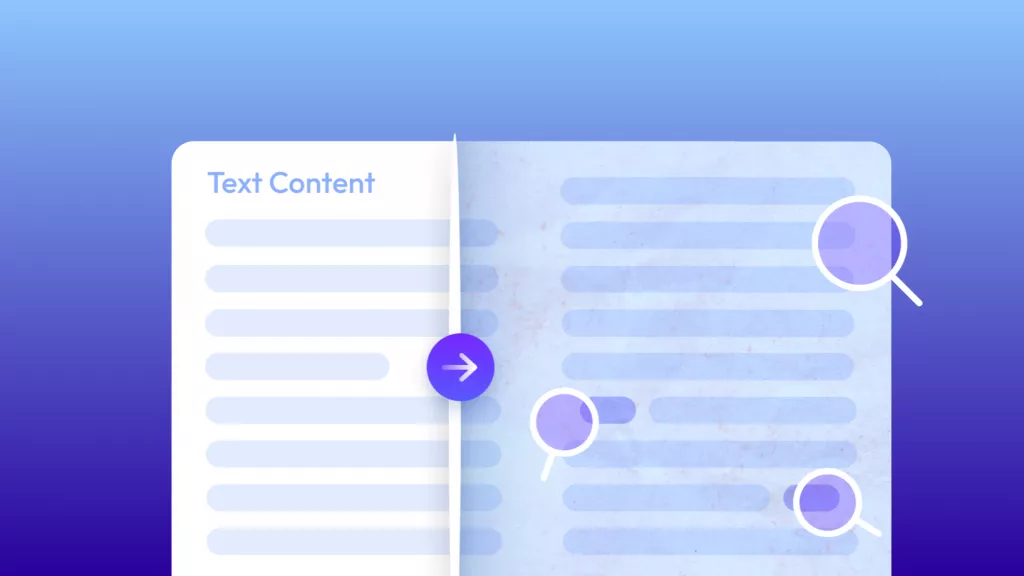




 Lizzy Lozano
Lizzy Lozano